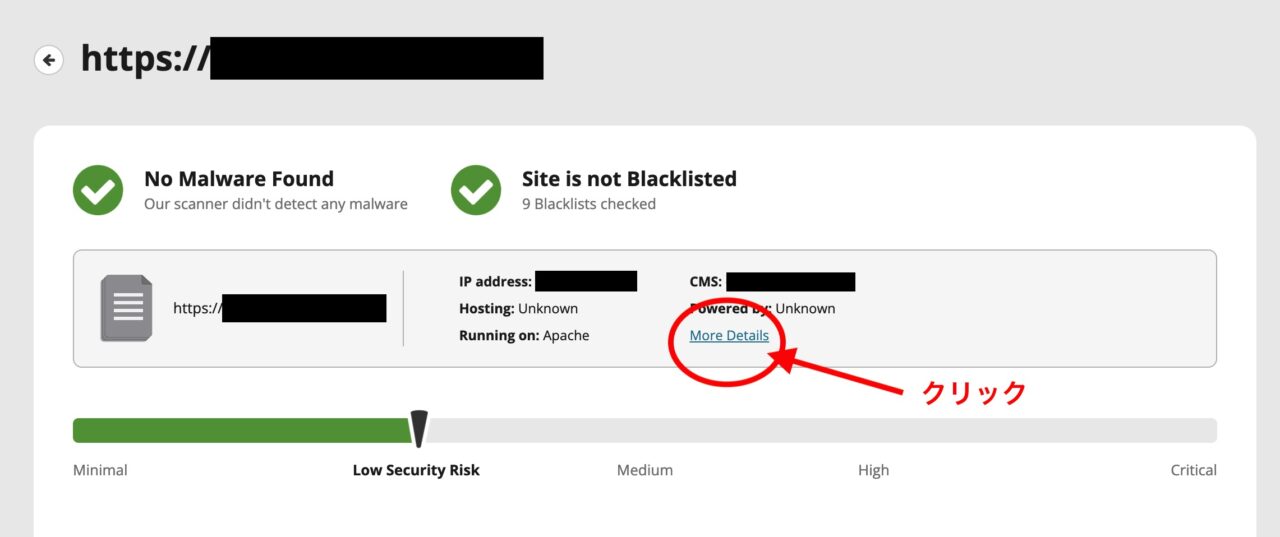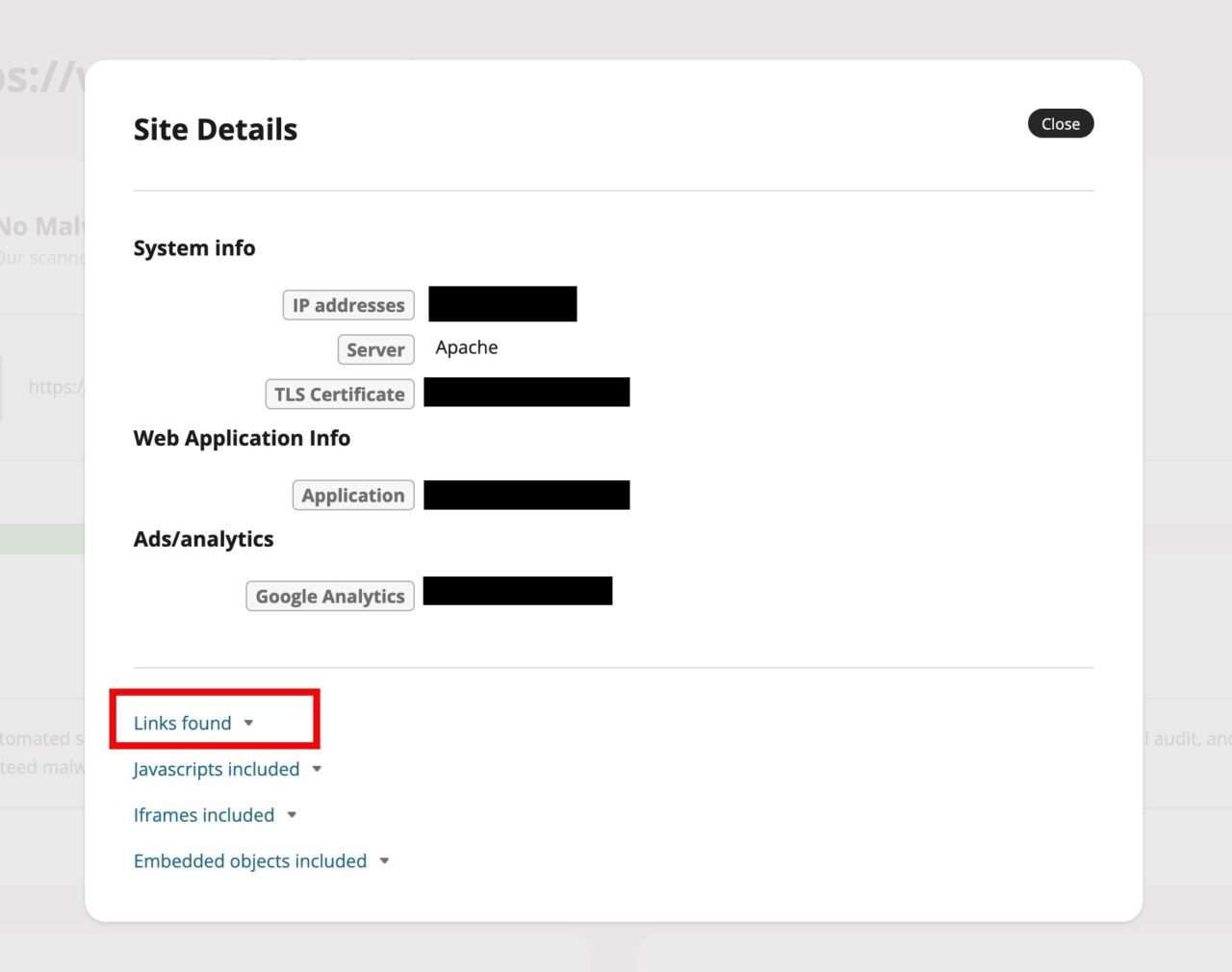目次
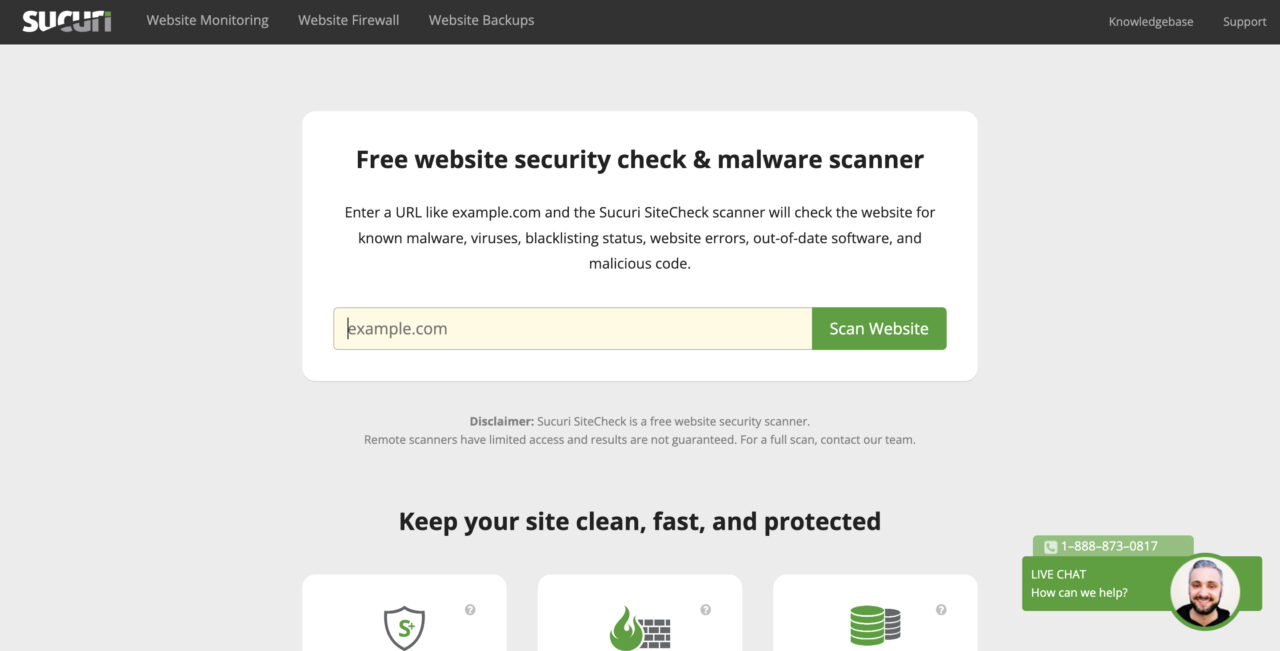
「サイト内のURL一覧」をエクセル(Excel)にまとめてほしい!なんてときありませんか。たまにありますよね。いちいちURLをコピーして貼付けるのは気が遠くなる作業ます。一気にまとめて書き出せるようにどうにか効率化したいもの。そこで今回は、サイト内のURL一覧を取得したいときに役立つサービス Sucuri SiteCheck という無料のセキュリティチェックサイトをご紹介します。
Sucuri SiteCheck
http://sitecheck.sucuri.net/
Sucuri の特徴
- そのURLからのリンクのみ対象
- そもそもはスキャンソフトです
- スピードも早いしサイトも使いやすい。スキャン結果が詳しい。
- 英語のみ
- 無料(有料サービスもあり)
結論これがベストでした!ぼくは実際にめっちゃ使ってます。本当にいつも助かってます。重宝しています。海外のサイトなので英語なのですが、直感で分かるので簡単に扱えます。
「リンク(内部)のみ」という限界はありますが、それが逆に助かります。余計なURLまで(例えば画像パスとか)引っ張ってこなくていいですからね。ブログや、小・中規模のサイト。そうでなくてもサイトマップをしっかり作っているサイトなら、この「Sucuri SiteCheck」で問題なくURLを取得できるでしょう。
WordPressなど動的なURLを吐き出すサイトでも問題なくURLがスキャンできましたよ。
手順① URLをスキャンする
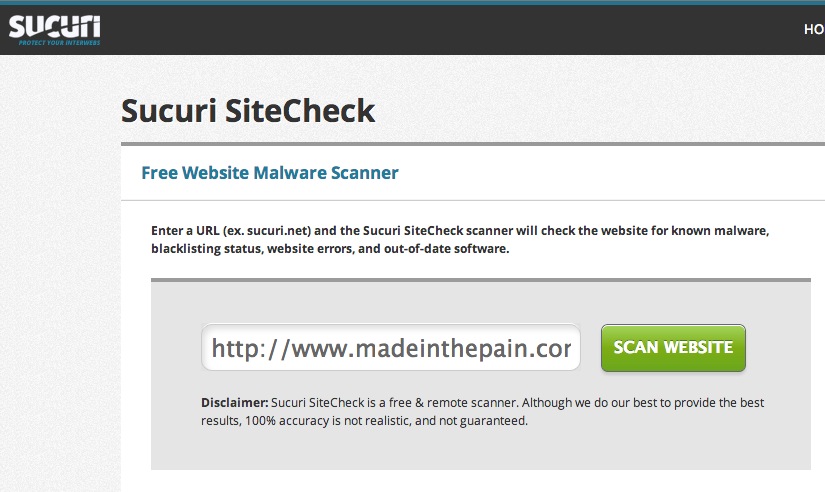
「スキャン」して表示される発リンク一覧をゲットするのが今回のねらいです。まずは、サイトのURLを入力して「SCAN WEBSITE」ボタンをクリックします。
- ここがポイント
- ここで入力するURLは、なるべくサイト内部リンクが充実しているページにしましょう。
- 例えば、サイトに「サイトマップ」ページを用意しておけばそのサイトマップのURLをスキャンした方が、サイト内のURLを多くゲットできますよね。サイトマップを用意しておく重要性ってこんなところにも活きてきまね。
- 例:サイトマップ、TOPページ
手順② スキャン待ち
めっちゃ早くスキャンしちゃうので、パンも焼けません。
手順③ スキャン結果が表示されたら「More Details」をクリック
スキャン結果が表示されます。さて目的はURL一覧なので「More details」タブをクリックして切り替えます。
(普通にスキャンソフトとしても良いサイトですよね。)
手順④ 「Links Found」をクリック
最後に上から2番目の「Links Found」をクリックすれば、内部リンク一覧がフルパスURLで表示されます。
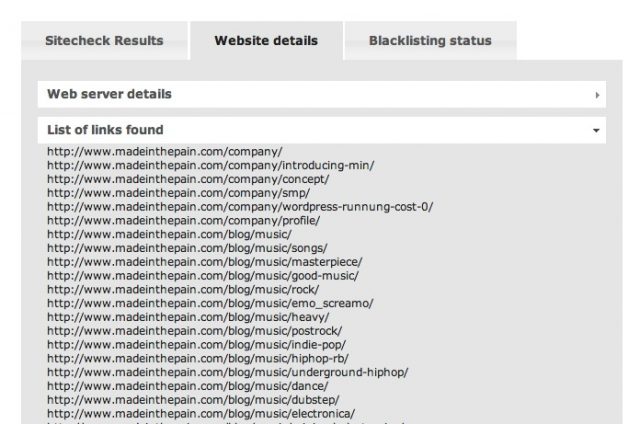
もちろんプレーンテキストなのでコピペ可能。めっちゃ助かりますよね。
その他の方法でサイトマップや発リンク一覧を取得する
一応他にもこんな方法があります
- Website Explorer(Windows のみ対応のツールらしい)
- XMLサイトマップから頑張る
- データベースから上手くエクスポートして頑張る
- Googleウェブマスターツールの情報から頑張る
- ぜひ、あくまでご参考までに。
以上。「サイト内のURL一覧を取得したいときに役立つサービス Sucuri SiteCheck」でした。